HTTP File Server
HFS - HTTP File Server เป็นการทำให้เครื่องคอมพิวเตอร์เป็น เซิร์ฟเวอร์ สำหรับให้คนที่ได้รับลิงค์หรือไอพีเข้ามาดาวโหลดไฟล์ได้ ไม่จำกัดขนาดไฟล์หรือจำนวนไฟล์
- ไฟล์ .exe สามารถใช้งานได้เลย (ดาวน์โหลด) ครั้งแรกที่ใช้งาน โปรแกรมจะถามว่าต้องการเพิ่มส่วนช่วยเหลือในเมนูหรือไม่
- ถ้า Windows Security Alert ถามว่าจะจัดการยังไงกับโปรแกรมนี้ ให้คลิก Unblock เพื่อ ให้โปรแกรมสามารถส่งข้อมูลออกจากเครื่องได้
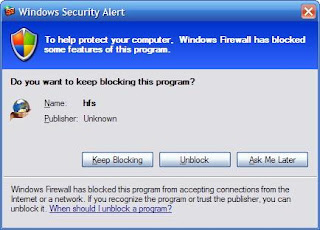
- โปรแกรมใช้งานง่าย ที่บาร์จะมีเลขไอพีของเครื่องที่ใช้เปิดโปรแกรมอยู่ ข้าง ๆ จะเป็นเมนู Open Browser ใช้งานได้ทั้ง Firefox และ IE

- ที่ Menu ูจะมีแถบเครื่องมือ Add file สำหรับไฟล์โปรแกรม หรือ Add folder from disk สำหรับทั้งโฟลเดอร์

- ที่บาร์ไอพีจะมีลิงค์ไฟล์เพิ่มขึ้นมา ก้อปปี้ลิงค์นี้ส่งไปให้เพื่อนทาง e-mail เพื่อเข้ามาดาวโหลดจากเครื่องเราได้เลย

- ถ้าต้องการทดสอบว่าลิงค์ใช้ได้หรือไม่ กดที่ Open in Brower ถ้าถูกต้องจะสามารถโหลดไฟล์ได้เลย

- ถ้าต้องการดูว่าได้อัพโหลดไฟล์หรือโฟลเดอร์อะไรบ้าง ให้ใส่ไอพีของเครื่องที่อัพโหลดไฟล์ (ตัวอย่าง 192.168.1.29) แล้วกดเลือกดูได้ (ให้เพื่อนเข้ามาเลือกเอาเองก็ได้)

- ถ้าต้องการจำกัดการเข้าถึง ให้ใส่ Username และ Password โดยคลิกขวาที่ไฟล์ที่ต้องการ เลือก Set User/Pass.. (จะมีการยืนยันการกำหนด User/Pass.. อีกครั้ง)

- เมื่อดาวน์โหลดไฟล์นี้จะต้องใส่ User และ Password
- Limits (ขอบเขต) ที่ Menu เป็นการจำกัดความเร็วในการโหลด, แบนไอพีที่ไม่ต้องการให้เข้ามาเปิดหรือโหลดไฟล์, เปิดหรือปิดให้คนที่โหลดใช้โปรแกรมช่วยดาวโหลดได้ ซึ่งเป็นประโยชน์ในการควบคุมการดาวน์โหลดตามต้องการ

คัดลอกมาปรับปรุง จาก http://www.bloggang.com/mainblog.php?id=pcgamezip&month=17-03-2008&group=3&gblog=6
- ไฟล์ .exe สามารถใช้งานได้เลย (ดาวน์โหลด) ครั้งแรกที่ใช้งาน โปรแกรมจะถามว่าต้องการเพิ่มส่วนช่วยเหลือในเมนูหรือไม่
- ถ้า Windows Security Alert ถามว่าจะจัดการยังไงกับโปรแกรมนี้ ให้คลิก Unblock เพื่อ ให้โปรแกรมสามารถส่งข้อมูลออกจากเครื่องได้
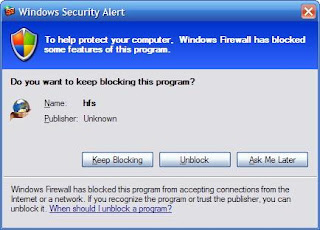
- โปรแกรมใช้งานง่าย ที่บาร์จะมีเลขไอพีของเครื่องที่ใช้เปิดโปรแกรมอยู่ ข้าง ๆ จะเป็นเมนู Open Browser ใช้งานได้ทั้ง Firefox และ IE

- ที่ Menu ูจะมีแถบเครื่องมือ Add file สำหรับไฟล์โปรแกรม หรือ Add folder from disk สำหรับทั้งโฟลเดอร์

- ที่บาร์ไอพีจะมีลิงค์ไฟล์เพิ่มขึ้นมา ก้อปปี้ลิงค์นี้ส่งไปให้เพื่อนทาง e-mail เพื่อเข้ามาดาวโหลดจากเครื่องเราได้เลย

- ถ้าต้องการทดสอบว่าลิงค์ใช้ได้หรือไม่ กดที่ Open in Brower ถ้าถูกต้องจะสามารถโหลดไฟล์ได้เลย

- ถ้าต้องการดูว่าได้อัพโหลดไฟล์หรือโฟลเดอร์อะไรบ้าง ให้ใส่ไอพีของเครื่องที่อัพโหลดไฟล์ (ตัวอย่าง 192.168.1.29) แล้วกดเลือกดูได้ (ให้เพื่อนเข้ามาเลือกเอาเองก็ได้)

- ถ้าต้องการจำกัดการเข้าถึง ให้ใส่ Username และ Password โดยคลิกขวาที่ไฟล์ที่ต้องการ เลือก Set User/Pass.. (จะมีการยืนยันการกำหนด User/Pass.. อีกครั้ง)

- เมื่อดาวน์โหลดไฟล์นี้จะต้องใส่ User และ Password
- Limits (ขอบเขต) ที่ Menu เป็นการจำกัดความเร็วในการโหลด, แบนไอพีที่ไม่ต้องการให้เข้ามาเปิดหรือโหลดไฟล์, เปิดหรือปิดให้คนที่โหลดใช้โปรแกรมช่วยดาวโหลดได้ ซึ่งเป็นประโยชน์ในการควบคุมการดาวน์โหลดตามต้องการ

คัดลอกมาปรับปรุง จาก http://www.bloggang.com/mainblog.php?id=pcgamezip&month=17-03-2008&group=3&gblog=6

Comments